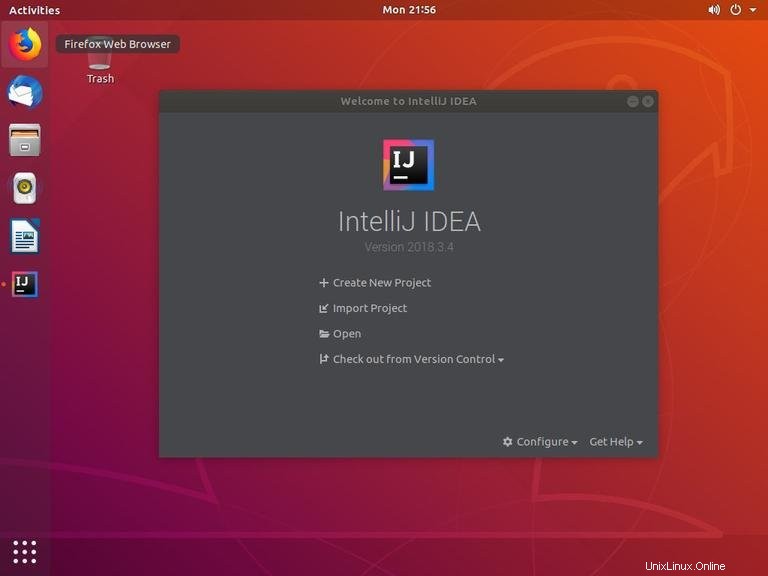IntelliJ IDEA est un IDE complet pour le développement JVM et Android. Il prend en charge le débogage intégré, Docker et Docker Compose, Gitcontrol intégré, intègre les principaux outils d'automatisation de la construction tels que Maven et Gradle, la coloration syntaxique, la complétion de code, sshterminal, la refactorisation de code et des capacités de navigation riches.
IntelliJ IDEA est extensible via des plugins et offre un support pour les frameworks Java tels que Swing et JavaFX. Il peut également être utilisé pour le développement dans d'autres langages de programmation tels que Python, Kotlin, Groovy, Scala, Erlang, Dart et plus.
IntelliJ IDEA est disponible en deux éditions, Community et Ultimate. Pour plus d'informations sur les différences entre les deux éditions, consultez la matrice de comparaison des éditions.
Ce tutoriel explique comment installer IntelliJ IDEA sur Ubuntu 18.04. Les mêmes instructions s'appliquent à Ubuntu 16.04 et à toute distribution basée sur Ubuntu, y compris Kubuntu, Linux Mint et Elementary OS.
Prérequis #
- 2 Go de RAM minimum, 4 Go de RAM recommandés
- 1,5 Go d'espace disque dur + au moins 1 Go pour les caches
- Résolution d'écran minimale de 1 024 x 768
Vous devrez être connecté en tant qu'utilisateur avec un accès sudo pour pouvoir installer des packages sur votre système Ubuntu.
Installation d'IntelliJ IDEA #
Le moyen le plus simple consiste à installer IntelliJ IDEA sur Ubuntu 18.04 en utilisant le système snappypackaging.
Pour télécharger et installer le package snap IntelliJ IDEA, ouvrez votre terminal à l'aide de Ctrl+Alt+T raccourci clavier et tapez :
sudo snap install intellij-idea-community --classicintellij-idea-community avec intellij-idea-ultimate . Le téléchargement peut prendre un certain temps en fonction de votre vitesse de connexion. Une fois l'installation réussie, vous verrez le résultat suivant :
intellij-idea-community 2018.3.4 from 'jetbrains' installed
C'est ça. IntelliJ IDEA a été installé sur votre bureau Ubuntu.
Démarrage d'IntelliJ IDEA #
Maintenant qu'IntelliJ IDEA est installé sur votre système Ubuntu, vous pouvez le démarrer en cliquant sur l'icône IntelliJ IDEA (Activities -> IntelliJ IDE ):
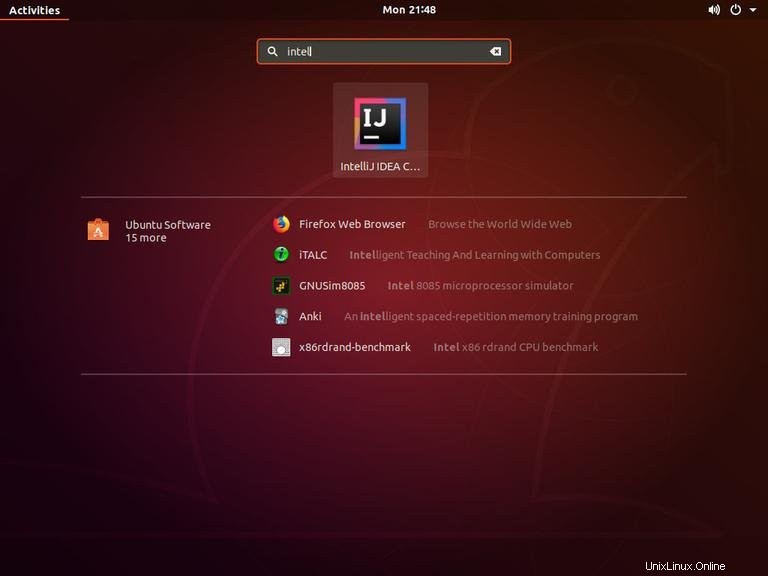
Lorsque vous démarrez IntelliJ IDEA pour la première fois, une fenêtre comme celle-ci apparaîtra vous demandant d'importer les paramètres IntelliJ IDE d'une installation précédente :
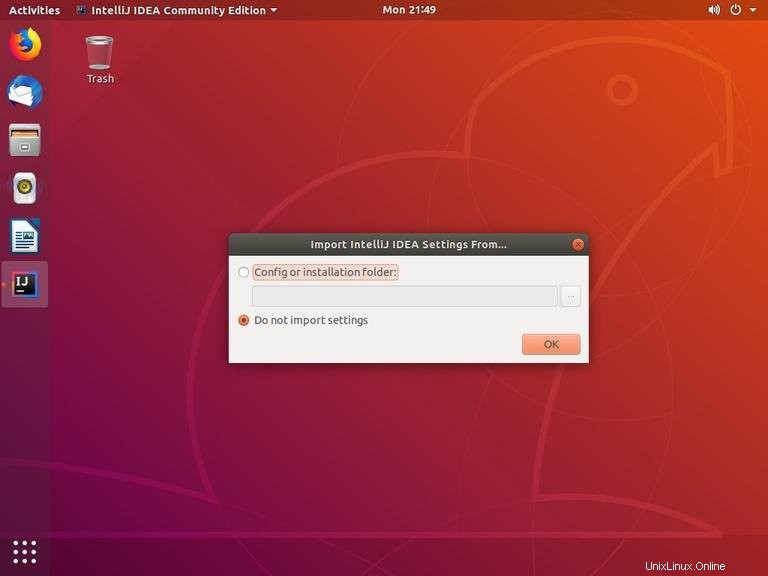
Faites votre sélection et cliquez sur OK pour continuer.
Ensuite, vous serez invité à accepter la politique de confidentialité. Faites défiler jusqu'à la fin, cochez la case de confirmation et cliquez sur Continue bouton. Il vous sera également demandé si vous souhaitez envoyer des statistiques de données anonymes à JetBrains.
Sur l'écran suivant, vous pouvez personnaliser votre installation IntelliJ IDEA et installer des plugins supplémentaires :
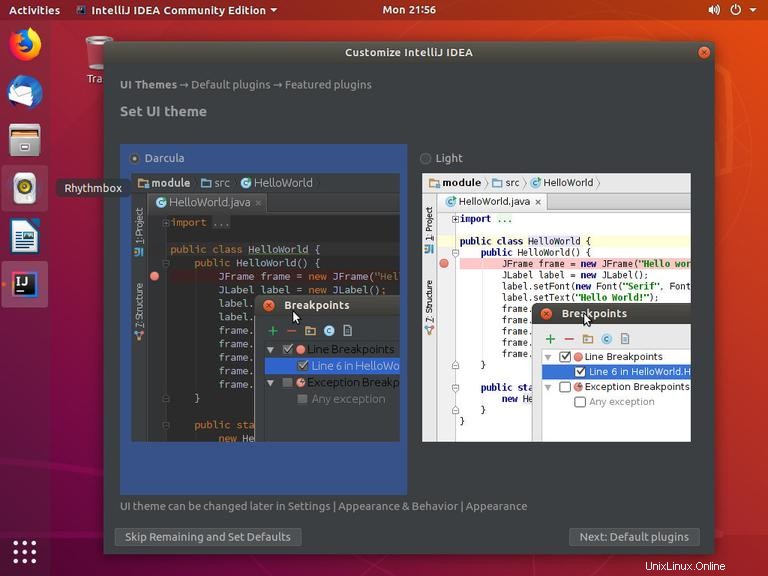
Une fois la personnalisation terminée, vous pouvez créer un nouveau projet.